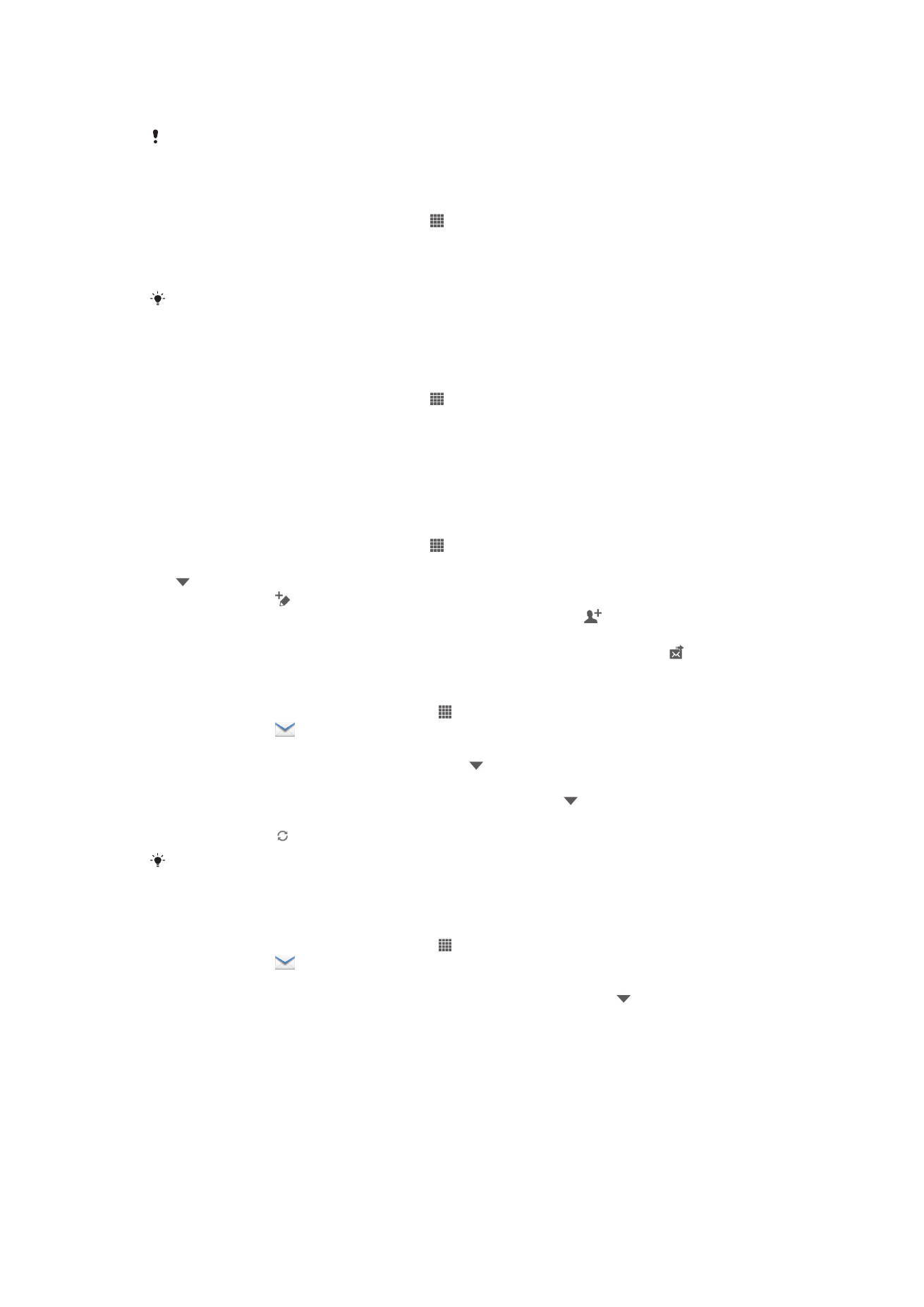
Verwenden von E-Mail
So erstellen und senden Sie eine E-Mail:
1
Vergewissern Sie sich, dass Sie ein E-Mail-Konto eingerichtet haben.
2
Tippen Sie auf der Startbildschirm auf und dann auf
E-Mail.
3
Wenn Sie mehrere E-Mail-Konten haben, tippen Sie oben auf dem Bildschirm auf
und wählen Sie das Konto, für das Sie neue Nachricht abrufen möchten.
4
Tippen Sie auf und anschließend auf
An, und geben Sie den Namen des
Empfängers oder die E-Mail-Adresse ein, oder tippen Sie auf und wählen Sie
einen oder mehrere Empfänger aus der Kontaktliste aus.
5
Geben Sie den E-Mail-Betreff und den E-Mail-Text ein, und tippen Sie auf .
So empfangen Sie E-Mail-Nachrichten:
1
Tippen Sie auf dem Startbildschirm auf .
2
Tippen Sie auf
. Der Posteingang Ihres Standard-E-Mail-Kontos wird angezeigt.
3
Wenn Sie ein anderes E-Mail-Konto überprüfen möchten, das auf Ihrem Gerät
eingerichtet ist, tippen Sie auf die Leiste mit . Wählen Sie dann das Konto aus,
das Sie überprüfen möchten. Wenn Sie Nachrichten für alle E-Mail-Konten
gleichzeitig abrufen möchten, tippen Sie auf die Leiste mit und anschließend auf
Kombinierte Ansicht.
4
Tippen Sie auf , um neue Nachrichten herunterzuladen.
Wenn Sie ein geschäftliches E-Mail-Konto auf dem Telefon eingerichtet haben, können Sie die
Abrufhäufigkeit für E-Mails auf
Automatisch (Push) setzen.
So zeigen Sie E-Mail-Nachrichten an:
1
Tippen Sie auf dem Startbildschirm auf .
2
Tippen Sie auf
. Der Posteingang Ihres Standard-E-Mail-Kontos wird angezeigt.
Wenn Sie Nachrichten für ein anderes E-Mail-Konto abrufen möchten, das Sie auf
Ihrem Gerät eingerichtet haben, tippen Sie auf die Statusleiste mit , und wählen
Sie das entsprechende Konto.
3
Blättern Sie im E-Mail Posteingang nach oben oder unten, und tippen Sie auf die
anzuzeigende E-Mail.
4
Ziehen Sie im Textfeld zwei Finger auseinander oder zusammen, um zu
vergrößern oder zu verkleinern.
5
Verwenden Sie die Vor- und Zurück-Pfeile, um die nächste oder vorherige
Nachricht anzuzeigen.
51
Dies ist eine Internetversion dieser Publikation. © Druckausgabe nur für den privaten Gebrauch.
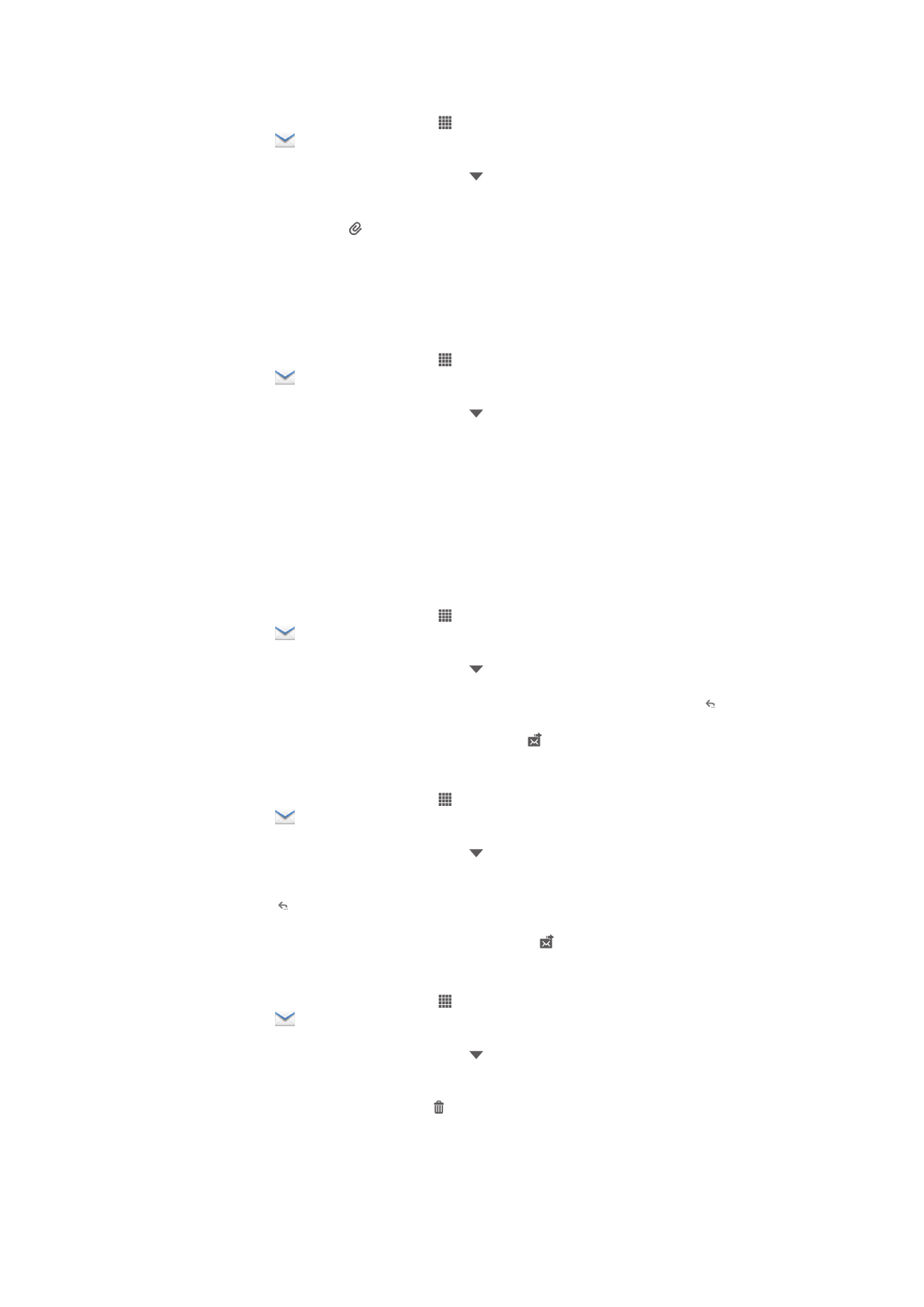
So zeigen Sie einen E-Mail-Anhang an:
1
Tippen Sie auf dem Startbildschirm auf .
2
Tippen Sie auf
. Der Posteingang Ihres Standard-E-Mail-Kontos wird angezeigt.
Wenn Sie ein anderes E-Mail-Konto überprüfen möchten, das auf Ihrem Gerät
eingerichtet ist, tippen Sie auf die Leiste mit . Wählen Sie dann das Konto aus,
das Sie überprüfen möchten.
3
Tippen Sie auf die gewünschte Nachricht in Ihrem E-Mail-Posteingang. E-Mails mit
Anhängen sind mit einem gekennzeichnet.
4
Tippen Sie auf die Registerkarte „Anhang“ im E-Mail-Text. Alle Anhänge werden in
einer Liste angezeigt.
5
Tippen Sie auf
Laden unter einem Anhang.
6
Wenn der Anhang heruntergeladen wurde, tippen Sie auf
Zeigen oder Speichern.
So speichern Sie die E-Mail-Adresse eines Absenders in den Kontaktdaten:
1
Tippen Sie auf dem Startbildschirm auf .
2
Tippen Sie auf
. Der Posteingang Ihres Standard-E-Mail-Kontos wird angezeigt.
Wenn Sie ein anderes E-Mail-Konto überprüfen möchten, das auf Ihrem Gerät
eingerichtet ist, tippen Sie auf die Leiste mit . Wählen Sie dann das Konto aus,
das Sie überprüfen möchten.
3
Tippen Sie auf die gewünschte Nachricht in Ihrem E-Mail-Posteingang.
4
Tippen Sie auf den Namen des Absenders.
5
Tippen Sie auf
OK, wenn Sie aufgefordert werden, den Namen Ihren Kontakten
hinzuzufügen.
6
Wählen Sie einen bestehenden Kontakt, oder tippen Sie auf
Neuen Kontakt
erstellen, wenn Sie einen neuen Kontakt erstellen möchten.
7
Bearbeiten Sie die Kontaktdaten, und tippen Sie auf
Fertig.
So beantworten Sie eine E-Mail:
1
Tippen Sie auf dem Startbildschirm auf .
2
Tippen Sie auf
. Der Posteingang Ihres Standard-E-Mail-Kontos wird angezeigt.
Wenn Sie ein anderes E-Mail-Konto überprüfen möchten, das auf Ihrem Gerät
eingerichtet ist, tippen Sie auf die Leiste mit . Wählen Sie dann das Konto aus,
das Sie überprüfen möchten.
3
Tippen Sie auf die Nachricht, die Sie beantworten möchten, und tippen Sie auf .
4
Tippen Sie auf
Antworten oder Allen antworten.
5
Geben Sie Ihre Antwort ein, und tippen Sie dann auf .
So leiten Sie eine E-Mail weiter:
1
Tippen Sie auf dem Startbildschirm auf .
2
Tippen Sie auf
. Der Posteingang Ihres Standard-E-Mail-Kontos wird angezeigt.
Wenn Sie ein anderes E-Mail-Konto überprüfen möchten, das auf Ihrem Gerät
eingerichtet ist, tippen Sie auf die Leiste mit . Wählen Sie dann das Konto aus,
das Sie überprüfen möchten.
3
Tippen Sie auf die Nachricht, die Sie weiterleiten möchten.
4
Tippen Sie auf und anschließend auf
Weiterleiten.
5
Tippen Sie auf
An, und geben Sie die Empfängeradresse ein.
6
Geben Sie Ihre Nachricht ein, und tippen Sie dann auf .
So löschen Sie eine E-Mail:
1
Tippen Sie auf dem Startbildschirm auf .
2
Tippen Sie auf
. Der Posteingang Ihres Standard-E-Mail-Kontos wird angezeigt.
Wenn Sie ein anderes E-Mail-Konto überprüfen möchten, das auf Ihrem Gerät
eingerichtet ist, tippen Sie auf die Leiste mit . Wählen Sie dann das Konto aus,
das Sie überprüfen möchten.
3
Aktivieren Sie in Ihrem E-Mail-Posteingang das Kontrollkästchen der zu
löschenden E-Mail, und tippen Sie auf .
52
Dies ist eine Internetversion dieser Publikation. © Druckausgabe nur für den privaten Gebrauch.
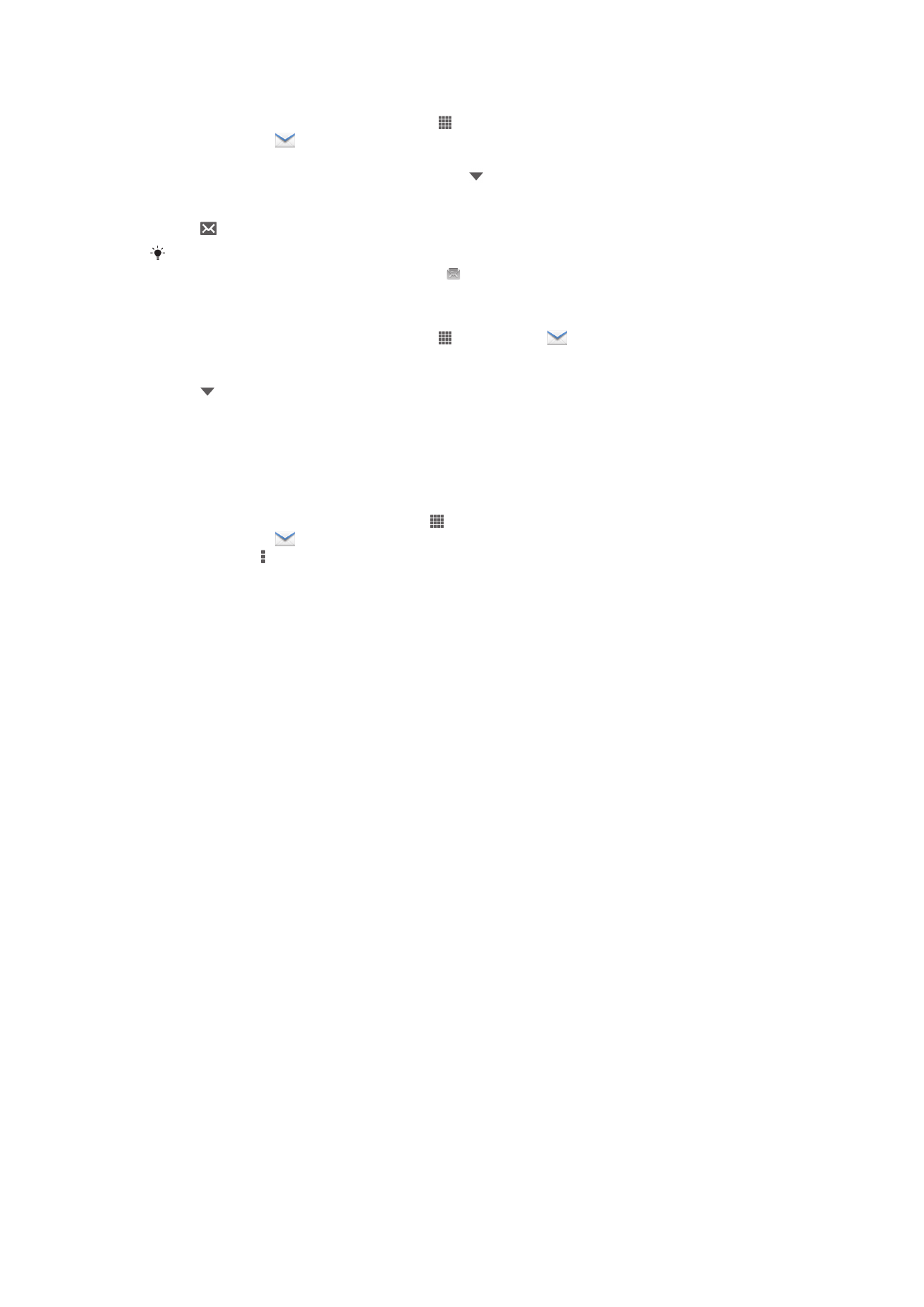
So markieren Sie eine E-Mail als ungelesen:
1
Tippen Sie auf dem Startbildschirm auf .
2
Tippen Sie auf
. Der Posteingang Ihres Standard-E-Mail-Kontos wird angezeigt.
Wenn Sie ein anderes E-Mail-Konto überprüfen möchten, das auf Ihrem Gerät
eingerichtet ist, tippen Sie auf die Leiste mit . Wählen Sie dann das Konto aus,
das Sie überprüfen möchten.
3
Markieren Sie das Kontrollkästchen der gewünschten E-Mail, und tippen Sie dann
auf .
Um eine E-Mail als ungelesen zu markieren, aktivieren Sie das entsprechende
Kontrollkästchen, und tippen Sie dann auf .
So verwalten Sie E-Mails in Gruppen:
1
Tippen Sie auf dem Startbildschirm auf und dann auf
. Der Posteingang Ihres
Standard-E-Mail-Kontos wird angezeigt. Wenn Sie ein anderes E-Mail-Konto
überprüfen möchten, das auf Ihrem Gerät eingerichtet ist, tippen Sie auf die Leiste
mit . Wählen Sie dann das Konto aus, das Sie überprüfen möchten.
2
Aktivieren Sie die Kontrollkästchen der gewünschten E-Mails.
3
Tippen Sie auf eines der Symbole in der Werkzeugleiste (z. B. um die
ausgewählten E-Mails in einen anderen Ordner zu verschieben), wenn Sie fertig
sind.
So ändern Sie die Abrufhäufigkeit für den Posteingang:
1
Tippen Sie auf der Startbildschirm auf .
2
Tippen Sie auf
.
3
Drücken Sie , und tippen Sie anschließend auf
Einstellungen.
4
Wenn Sie mehrere E-Mail-Konten haben, tippen Sie auf das einzustellende Konto.
5
Tippen Sie auf
Häufigkeit des E-Mail-Abrufes, und wählen Sie eine Option.
53
Dies ist eine Internetversion dieser Publikation. © Druckausgabe nur für den privaten Gebrauch.